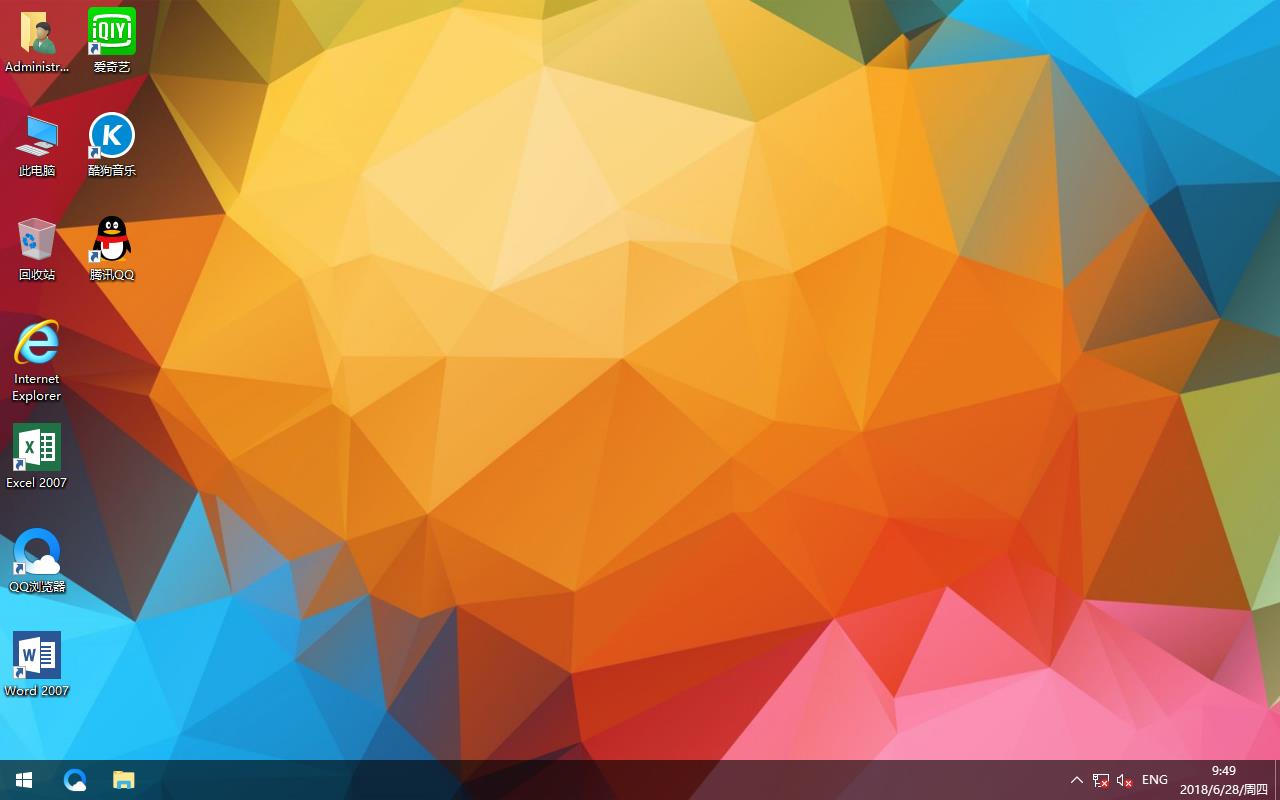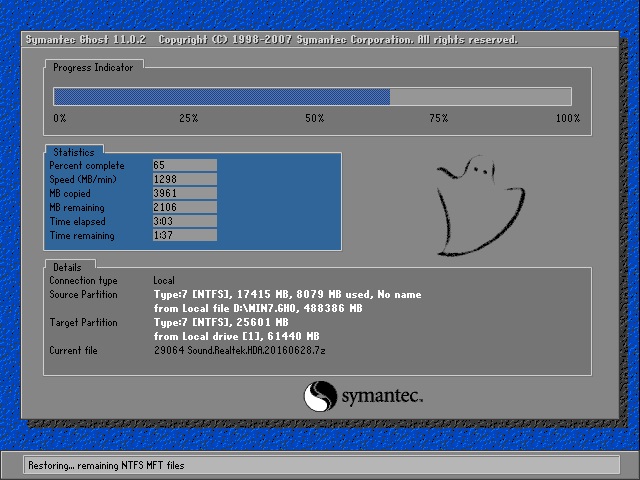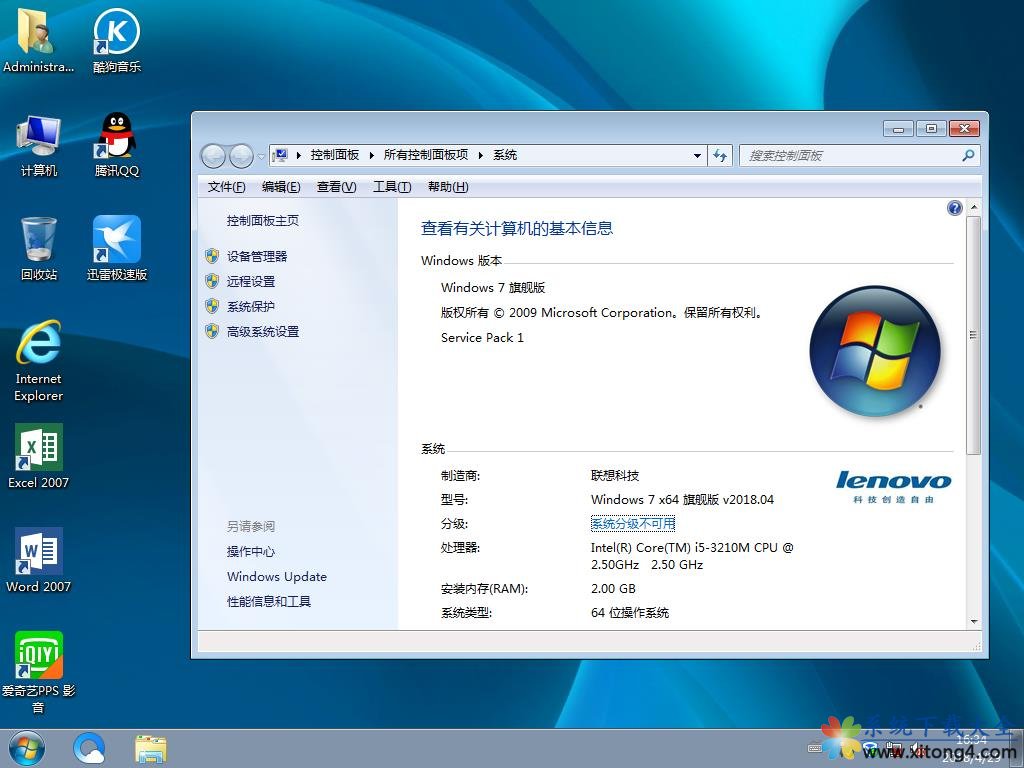word2013行间距设置详解
调整全篇的行间距:
这个是最为简单的,也无需什么技巧,步骤如下:
①Ctrl+A全选文档,然后单击菜单栏--开始--段落,下图中的红色方框标记按钮。
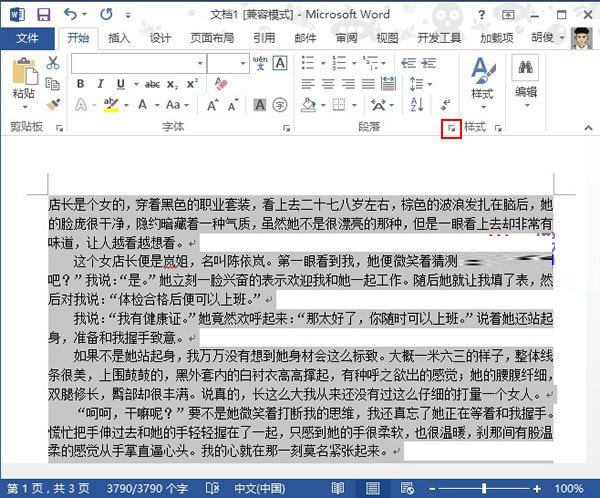
②弹出段落界面,我们可以设置行距,可以是单倍间距或者其他,也可以直接填写具体的数值,如20磅(反复尝试就能找出规律)。
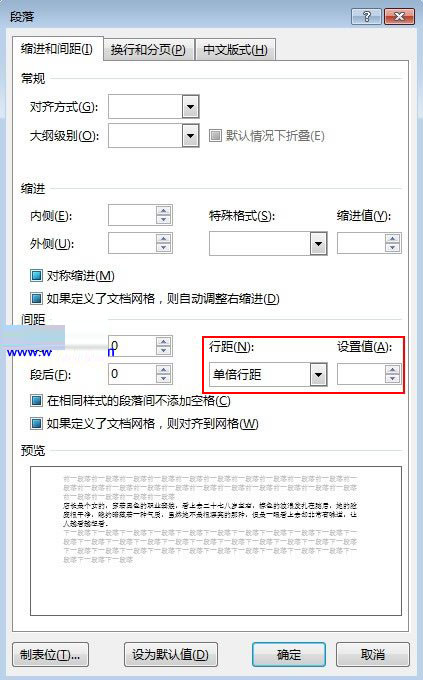
调整一段与另一段的间距:
我们称之为调整段间距,为了避免单调死板,不想所有段落的间距都一样,那么可以按照下面的方法操作:
①先将光标置于下一段第一行,也可以选中段落,右击,段落,也会出现段落设置的界面。
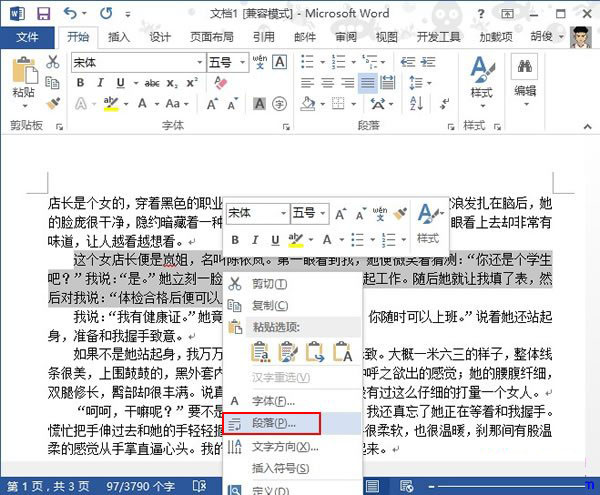
②我们在段前距后选择一个合适的数值:如0.5行。确定之后看到效果,与其他段间距不同。
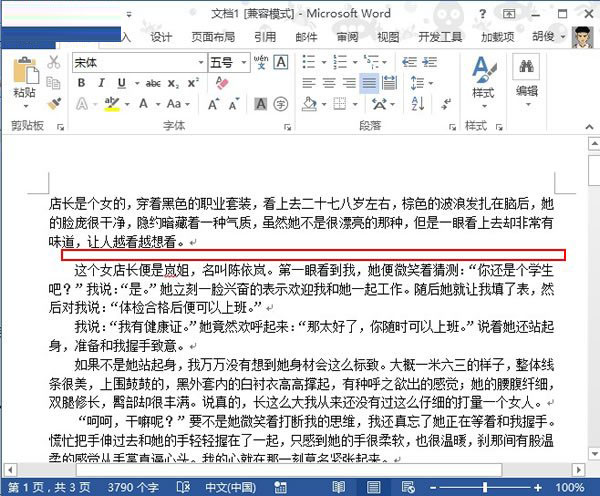
调整一个段落里一行与另一行的间距:
①光标移动至本行末尾,“强制”加一个回车,下一行不要空格,此时,会默认以为这是两个不同的段落。光标置于上一行,设置段后距。
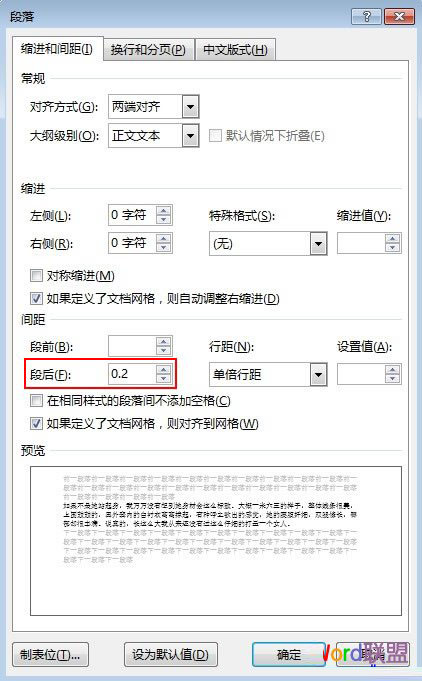
②随便输入一个合适的数值,确定之后,看到效果。
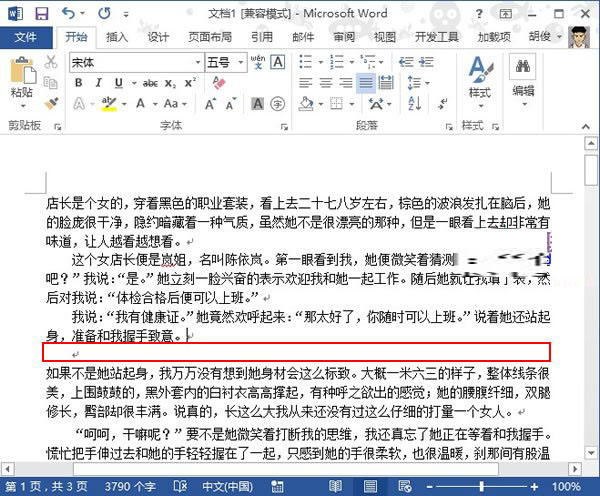
行距的具体说明:
单倍行距:这个是Word中最常见的一种,一般默认就是这种。
1.5倍行距:每行的行距是单倍行距的1.5倍。
2倍行距:和上面的意思一样,每行的行距是默认的2倍,就是“单倍行距”的2倍。
最小值:能包含本行中最大字体或图形的最小行距,Word2013会按实际情况自行调整该值大小。
固定值:设置固定行距(以磅为单位)。例如,如果文本采用 10 磅的字体,则可以将行距设置为12 磅。
多倍行距:允许设置每行行距为单倍行距的任意倍数。例如。当选中本项后。在其右边的“设置值”列表框中键入0.65或4.25,则表示将每行行距设置为单倍行距的0.65倍或4.25倍。
相关阅读:
Word2003中怎么样调整行距
Word2007怎么设置行距?行距设置详细解说
Word2010中如何调整行间距
推荐系统
番茄花园Ghost Win7 x64 SP1稳定装机版2022年7月(64位) 高速下载
语言:中文版系统大小:3.91GB系统类型:Win7欢迎使用 番茄花园 Ghost Win7 x64 SP1 2022.07 极速装机版 专业装机版具有更安全、更稳定、更人性化等特点。集成最常用的装机软件,集成最全面的硬件驱动,精心挑选的系统维护工具,加上独有人性化的设计。是电脑城、个人、公司快速装机之首选!拥有此系统
番茄花园 Windows 10 极速企业版 版本1903 2022年7月(32位) ISO镜像快速下载
语言:中文版系统大小:3.98GB系统类型:Win10番茄花园 Windows 10 32位极速企业版 v2022年7月 一、系统主要特点: 使用微软Win10正式发布的企业TLSB版制作; 安装过程全自动无人值守,无需输入序列号,全自动设置; 安装完成后使用Administrator账户直接登录系统,无需手动设置账号。 安装过程中自动激活
新萝卜家园电脑城专用系统 Windows10 x86 企业版 版本1507 2022年7月(32位) ISO镜像高速下载
语言:中文版系统大小:3.98GB系统类型:Win10新萝卜家园电脑城专用系统 Windows10 x86企业版 2022年7月 一、系统主要特点: 使用微软Win10正式发布的企业TLSB版制作; 安装过程全自动无人值守,无需输入序列号,全自动设置; 安装完成后使用Administrator账户直接登录系统,无需手动设置账号。 安装过程
笔记本&台式机专用系统 Windows10 企业版 版本1903 2022年7月(32位) ISO镜像快速下载
语言:中文版系统大小:3.98GB系统类型:Win10笔记本台式机专用系统 Windows 10 32位企业版 v2022年7月 一、系统主要特点: 使用微软Win10正式发布的企业TLSB版制作; 安装过程全自动无人值守,无需输入序列号,全自动设置; 安装完成后使用Administrator账户直接登录系统,无需手动设置账号。 安装过
笔记本&台式机专用系统 Windows10 企业版 版本1903 2022年7月(64位) 提供下载
语言:中文版系统大小:3.98GB系统类型:Win10笔记本台式机专用系统 Windows10 64专业版 v2022年7月 一、系统主要特点: 使用微软Win10正式发布的专业版制作; 安装过程全自动无人值守,无需输入序列号,全自动设置; 安装完成后使用Administrator账户直接登录系统,无需手动设置账号。 安装过程中自动
雨林木风 Windows10 x64 企业装机版 版本1903 2022年7月(64位) ISO镜像高速下载
语言:中文版系统大小:3.98GB系统类型:Win10新雨林木风 Windows10 x64 企业装机版 2022年7月 一、系统主要特点: 使用微软Win10正式发布的企业TLSB版制作; 安装过程全自动无人值守,无需输入序列号,全自动设置; 安装完成后使用Administrator账户直接登录系统,无需手动设置账号。 安装过程中自动激活
深度技术 Windows 10 x64 企业版 电脑城装机版 版本1903 2022年7月(64位) 高速下载
语言:中文版系统大小:3.98GB系统类型:Win10深度技术 Windows 10 x64 企业TLSB 电脑城装机版2022年7月 一、系统主要特点: 使用微软Win10正式发布的企业TLSB版制作; 安装过程全自动无人值守,无需输入序列号,全自动设置; 安装完成后使用Administrator账户直接登录系统,无需手动设置账号。 安装过程
电脑公司 装机专用系统Windows10 x64 企业版2022年7月(64位) ISO镜像高速下载
语言:中文版系统大小:3.98GB系统类型:Win10电脑公司 装机专用系统 Windows10 x64 企业TLSB版2022年7月一、系统主要特点: 使用微软Win10正式发布的企业TLSB版制作; 安装过程全自动无人值守,无需输入序列号,全自动设置; 安装完成后使用Administrator账户直接登录系统,无需手动设置账号。 安装过
相关文章
- Word 2000如何管理 Word样式管理介绍
- 将常用操作快捷图标添加到Word2013中的快速启动栏
- 在CD中如何导入word表格 word表格完美导入到coreldraw中方法介绍
- 如何快速在Excel中加入数据透视图方法教程
- ppt快速编辑图片的方法
- 如何学会对ACCESS数据库的性能进行分析
- 为*.doc格式的保存操作设计一个快捷键快速保存doc格式
- Word 2003撤消、重复、恢复的操作方法(动画演示)
- 如何复制和移动Excel公式
- Excel 2003打开发送错误报告怎么办?解决Excel 2003发送错误报告的方法
- Word2007中怎样插入水平线的图文方法介绍
- 如何实现Excel表格的行列转换?
- 宏被禁用怎么办?excel/word宏已被禁用解决方法
- 在Word2007中如何在打印预览界面里进行编辑修改
热门系统
- 1华硕笔记本&台式机专用系统 GhostWin7 32位正式旗舰版2018年8月(32位)ISO镜像下载
- 2雨林木风 Ghost Win7 SP1 装机版 2020年4月(32位) 提供下载
- 3深度技术 Windows 10 x86 企业版 电脑城装机版2018年10月(32位) ISO镜像免费下载
- 4电脑公司 装机专用系统Windows10 x86喜迎国庆 企业版2020年10月(32位) ISO镜像快速下载
- 5深度技术 Windows 10 x86 企业版 六一节 电脑城装机版 版本1903 2022年6月(32位) ISO镜像免费下载
- 6深度技术 Windows 10 x64 企业版 电脑城装机版2021年1月(64位) 高速下载
- 7新萝卜家园电脑城专用系统 Windows10 x64 企业版2019年10月(64位) ISO镜像免费下载
- 8新萝卜家园 GhostWin7 SP1 最新电脑城极速装机版2018年8月(32位)ISO镜像下载
- 9电脑公司Ghost Win8.1 x32 精选纯净版2022年5月(免激活) ISO镜像高速下载
- 10新萝卜家园Ghost Win8.1 X32 最新纯净版2018年05(自动激活) ISO镜像免费下载
热门文章
常用系统
- 1电脑公司Ghost Win8.1 x32 精选纯净版2019年12月(免激活) ISO镜像高速下载
- 2华硕笔记本&台式机专用系统 Windows10 企业版 2018年7月(64位)快速版IS下载
- 3电脑公司 装机专用系统Windows10 x64 企业版2021年10月(64位) ISO镜像高速下载
- 4新萝卜家园电脑城专用系统 Windows10 x86 企业版 版本1507 2022年1月(32位) ISO镜像高速下载
- 5深度技术Ghost Win8.1 X32 纯净正式版下载 2018年09月(永久激活)
- 6新萝卜家园Ghost Win8.1 X64位 纯净版2018年4月(自动激活) ISO镜像免费下载
- 7电脑公司Ghost Win8.1 x32 精选纯净版2020年3月(免激活) ISO镜像高速下载
- 8新萝卜家园电脑城专用系统 Windows10 x86 企业版 版本1507 2022年4月(32位) ISO镜像高速下载
- 9联想笔记本&台式机专用系统GhostWin7 64位旗舰版2018年4月(64位) 好用下载
- 10番茄花园 Ghost XP SP3 海量驱动装机版 2018年.10 最新版ISO镜像下载